Android Pie wordt geleverd met veel geweldige functies. Sommige van die functies zijn niet zo gemakkelijk te vinden als andere, zoals de optie Functievlaggen. Om deze verborgen vlaggen te gebruiken, moet u dingen doen zoals ontwikkelaarsopties inschakelen.
Door een paar vlaggen aan te passen, kunt u bijvoorbeeld de optie Over de telefoon naar een andere positie verplaatsen. Of u kunt een optie Bluetooth gebruiken tijdens rijden laten verschijnen, een optie die standaard is uitgeschakeld.
Ontwikkelaarsopties inschakelen in Android Pie
Het inschakelen van ontwikkelaarsopties in Android Pie lijkt erg op, zo niet identiek, op hoe u dit in eerdere Android-versies zou doen. Ga naar Instellingen > Systeem > Geavanceerd > en wanneer je het buildnummer krijgt, tik je er zeven keer op.
Als je vaak genoeg op de optie hebt getikt, zou je een bericht moeten zien dat je nu een ontwikkelaar bent. Wees ook niet verbaasd als je je pincode moet invoeren nadat je de ontwikkelaarsopties hebt ontgrendeld.
Functievlaggen vinden in Android 9
Als de ontwikkelaarsopties zijn ingeschakeld, hebt u toegang tot deze nieuwe optie door naar Systeem > Opties voor ontwikkelaars > Foutopsporing > Uitgelichte vlaggen te gaan.
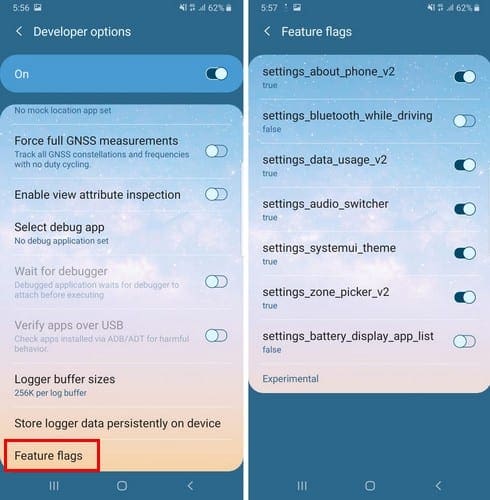
Enkele van de vlaggen die u zult zien, zijn de volgende:
- settings_battery_display_app_list - Biedt een uitgebreide lijst van het app-gebruik sinds volledige lading in het batterijmenu. Je vindt deze optie in de app Instellingen.
- settings_about_phone_v2: Wijzigt de gebruikersinterface van het segment Over de telefoon. De Over-telefoon wordt ook overgebracht naar het hoofd van het systeem.
- settings_zone_picker_v2 – Meer informatie voor de optie Automatische tijdzone.
- settings_bluetooth_while_driving - Deze vlag schakelt een optie in met de naam Bluetooth gebruiken tijdens het rijden. De optie staat onder Verbonden apparaten in Instellingen.
- settings_connected_device_v2 – Misschien ziet u deze vlag wel of niet. Als je het wel ziet, door het in te schakelen (waar), zie je een eenvoudiger menu van een aangesloten apparaat. Als je het uitschakelt, krijgt het een Android Oreo-ontwerp, met andere woorden, de verbindingsvoorkeuren zijn snel beschikbaar.
- settings_data_usage_V2 - Deze optie brengt geen zichtbare wijzigingen aan, maar als er iets verandert, laat ik het je weten als er iets verandert.
- settings_zone_picker_v2 - Door deze vlag in te schakelen en naar Instellingen> Datum en tijd> Automatische tijdzone uitschakelen te gaan, en wanneer u deze selecteert, ziet u een uitgebreider overzicht van de optie. Door deze vlag uit te zetten, zie je alleen een begrijpelijkere versie met minder opties.
- device_info_v2 - U kunt deze optie wel of niet hebben, maar als u deze optie in- of uitschakelt, worden er geen zichtbare wijzigingen aangebracht.
- settings_audio_switcher – Deze vlag geeft geen merkbare veranderingen.
- settings_battery_v2 - Door het in te stellen op waar, ziet u minder informatie over de batterij van uw apparaat in Instellingen (zoals vóór Oreo). Met de vlag ingesteld op false, zie je de batterij-instellingen zoals in Oreo.
Conclusie
Nu je weet wat elk van de vlaggen kan doen, is het aan jou of je ze wilt proberen of ze wilt laten zoals ze zijn. Welke vlaggen denk je dat je gaat gebruiken? Deel uw mening in de opmerkingen hieronder.